Come rimuovere i caratteri alfabetici dalle celle in Excel?
Supponiamo che tu debba rimuovere tutti i caratteri alfabetici da un intervallo in Excel; ad esempio, un dato in una cella potrebbe essere “lucase 13654698745” e vorresti che diventasse “13654698745”. Come puoi rimuovere rapidamente tutti i caratteri alfabetici dalle celle? Ci sono buone idee per risolvere questo problema?
Rimuovi tutti i caratteri alfabetici dalle celle con il codice VBA
Per rimuovere tutti i caratteri alfabetici con Kutools per Excel con un solo clic
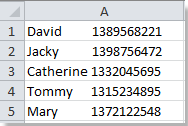 | 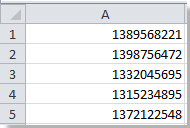 |
Rimuovi tutti i caratteri alfabetici dalle celle con il codice VBA
È difficile rimuovere i caratteri alfabetici utilizzando una funzione in Excel, quindi puoi usare il codice VBA per risolvere il problema. Puoi rimuovere tutti i caratteri alfabetici con VBA seguendo questi passaggi.
1. Clicca su Sviluppatore>Visual Basic oppure premi Alt+F11 per aprire una nuova finestra di Microsoft Visual Basic per applicazioni, clicca su Inserisci > Modulo, e inserisci il seguente codice:
VBA: Rimuovi caratteri alfabetici:
Sub RemoveAlphas()
'Updateby20131129
Dim Rng As Range
Dim WorkRng As Range
On Error Resume Next
xTitleId = "KutoolsforExcel"
Set WorkRng = Application.Selection
Set WorkRng = Application.InputBox("Range", xTitleId, WorkRng.Address, Type:=8)
For Each Rng In WorkRng
xOut = ""
For i = 1 To Len(Rng.Value)
xTemp = Mid(Rng.Value, i, 1)
If xTemp Like "[a-z.]" Or xTemp Like "[A-Z.]" Then
xStr = ""
Else
xStr = xTemp
End If
xOut = xOut & xStr
Next i
Rng.Value = xOut
Next
End Sub
3. Quindi clicca su![]() per eseguire il codice. Apparirà una finestra pop-up per selezionare un intervallo su cui lavorare, vedi screenshot:
per eseguire il codice. Apparirà una finestra pop-up per selezionare un intervallo su cui lavorare, vedi screenshot:
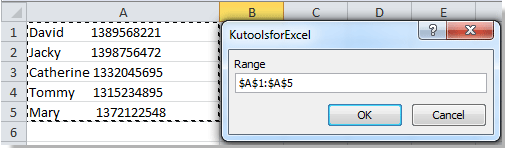 .
.
4. Clicca OK, e tutti i caratteri alfabetici saranno stati rimossi.
Per rimuovere tutti i caratteri alfabetici con Kutools per Excel con un solo clic.
Kutools per Excel: con più di 300 utili add-in per Excel, prova gratuita senza limitazioni per 30 giorni. Ottienilo ora
Applica questo strumento cliccando su Kutools > Testo > Elimina Caratteri, vedi screenshot:
Passo 1. Seleziona l'intervallo con cui vuoi lavorare.
Passo 2. Clicca su Kutools > Strumenti Testo nel gruppo Modifica > Elimina Caratteri, e controlla Alfabetici nella finestra pop-up Elimina Caratteri, vedi screenshot:

Passo 3. Clicca Ok o Applica per rimuovere tutti gli alfabetici nell'intervallo.
Questo strumento può anche eliminare caratteri numerici, caratteri non numerici, caratteri non stampabili e così via.
Per ulteriori informazioni dettagliate su Elimina Caratteri di Kutools per Excel, visita: Elimina Caratteri.
Articoli correlati:
Rimuovi caratteri non numerici dalle celle
Rimuovi caratteri numerici dalle celle
Rimuovi caratteri non stampabili dalle celle
Rimuovi caratteri non alfabetici dalle celle
Rimuovi caratteri non alfanumerici
I migliori strumenti per la produttività in Office
Potenzia le tue competenze in Excel con Kutools per Excel e sperimenta un'efficienza mai vista prima. Kutools per Excel offre oltre300 funzionalità avanzate per aumentare la produttività e farti risparmiare tempo. Clicca qui per ottenere la funzione di cui hai più bisogno...
Office Tab porta le schede su Office e rende il tuo lavoro molto più semplice
- Abilita la modifica e lettura a schede in Word, Excel, PowerPoint, Publisher, Access, Visio e Project.
- Apri e crea più documenti in nuove schede della stessa finestra invece che in nuove finestre.
- Aumenta la produttività del50% e riduce centinaia di clic del mouse ogni giorno!
Tutti gli add-in Kutools. Un solo programma di installazione
La suite Kutools for Office include add-in per Excel, Word, Outlook & PowerPoint più Office Tab Pro, ideale per i team che lavorano su più app di Office.
- Suite tutto-in-uno — Add-in per Excel, Word, Outlook & PowerPoint + Office Tab Pro
- Un solo programma di installazione, una sola licenza — configurazione in pochi minuti (pronto per MSI)
- Funzionano meglio insieme — produttività ottimizzata su tutte le app Office
- Prova completa30 giorni — nessuna registrazione, nessuna carta di credito
- Massimo risparmio — costa meno rispetto all’acquisto singolo degli add-in